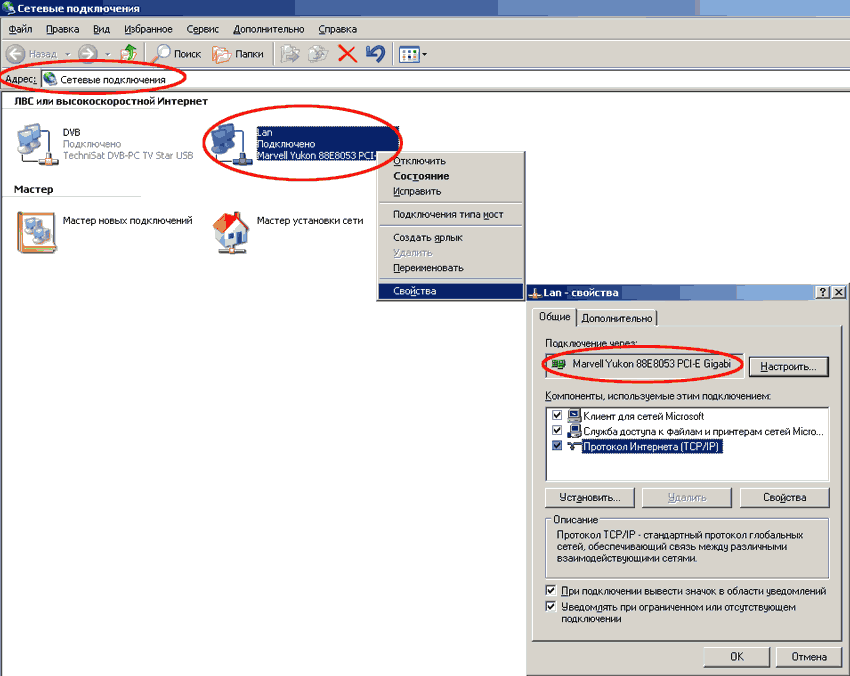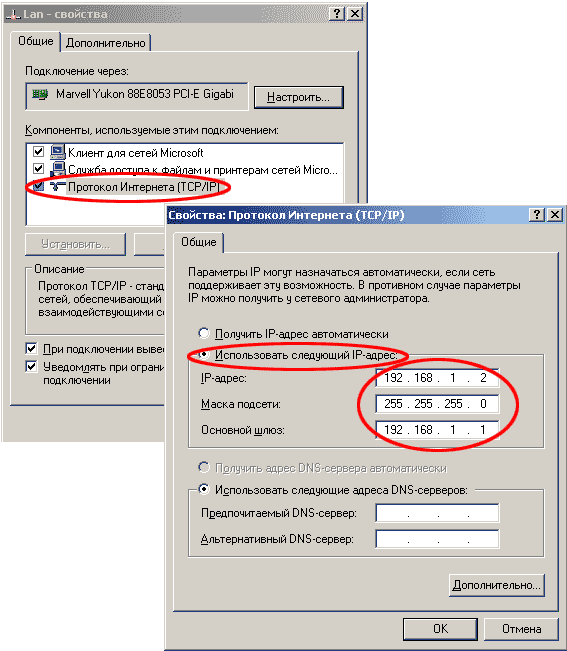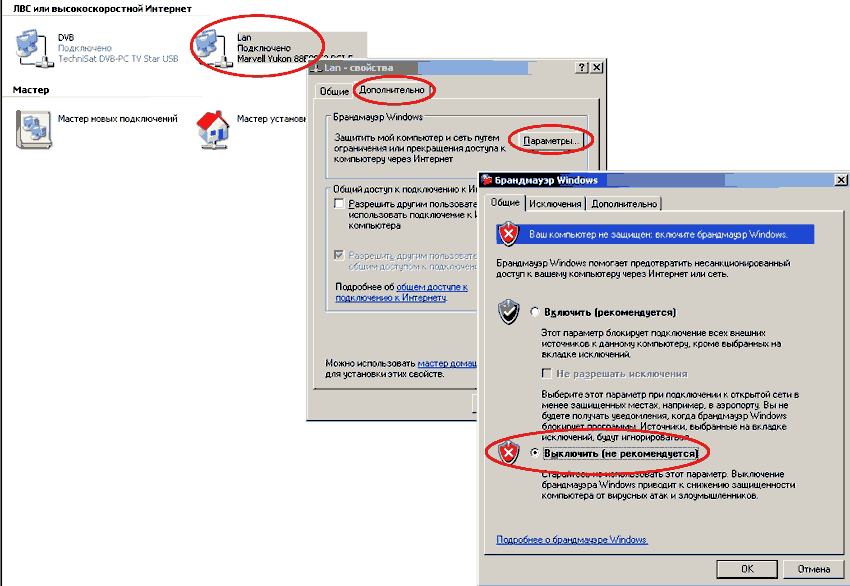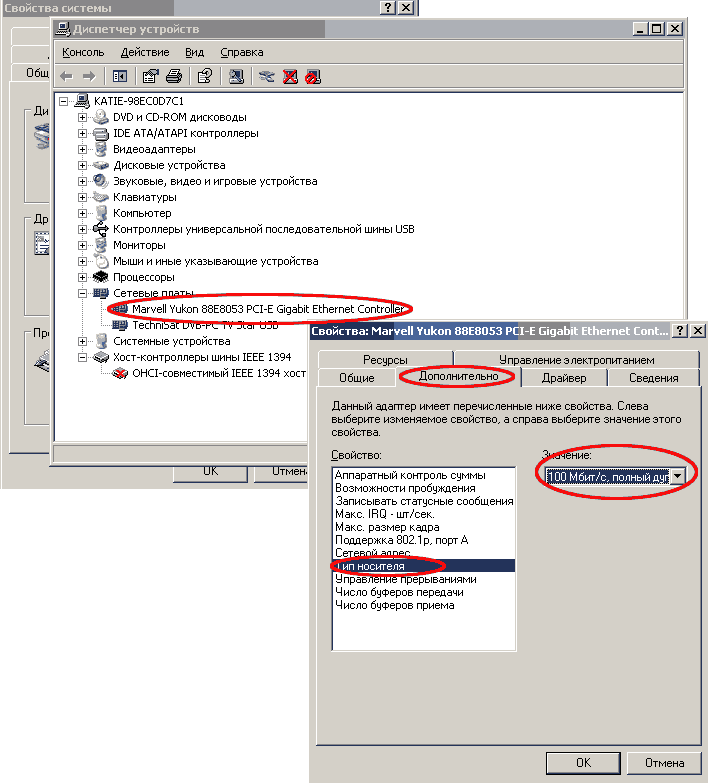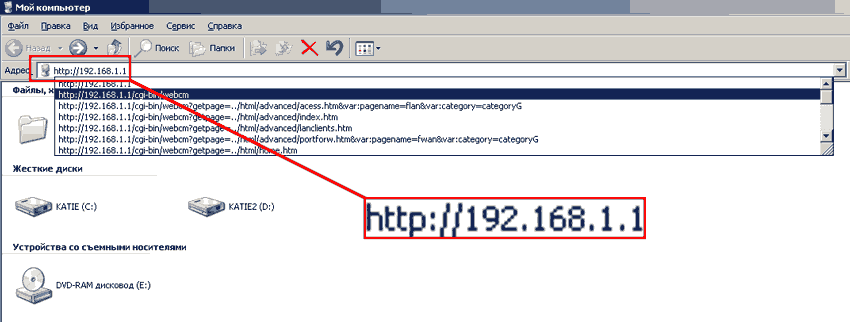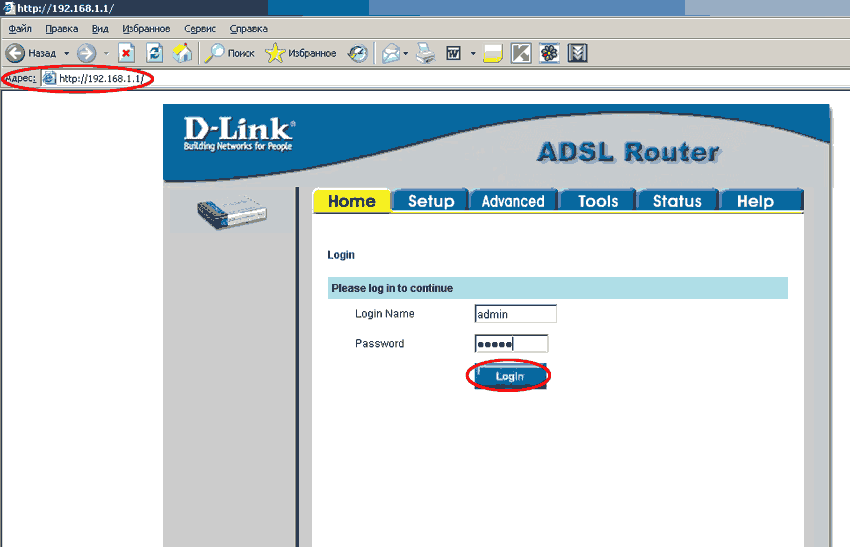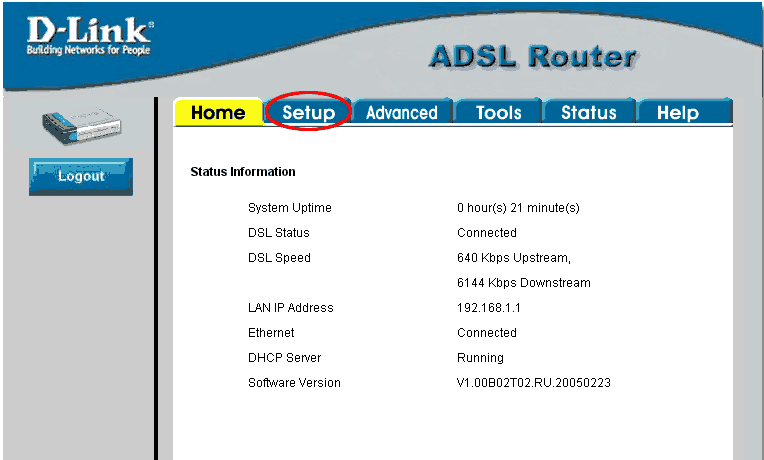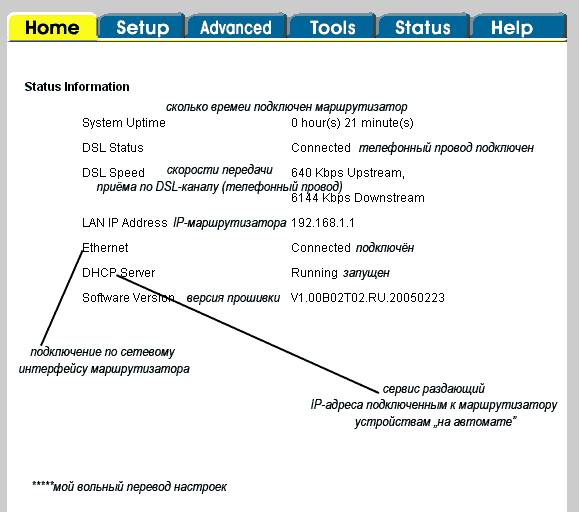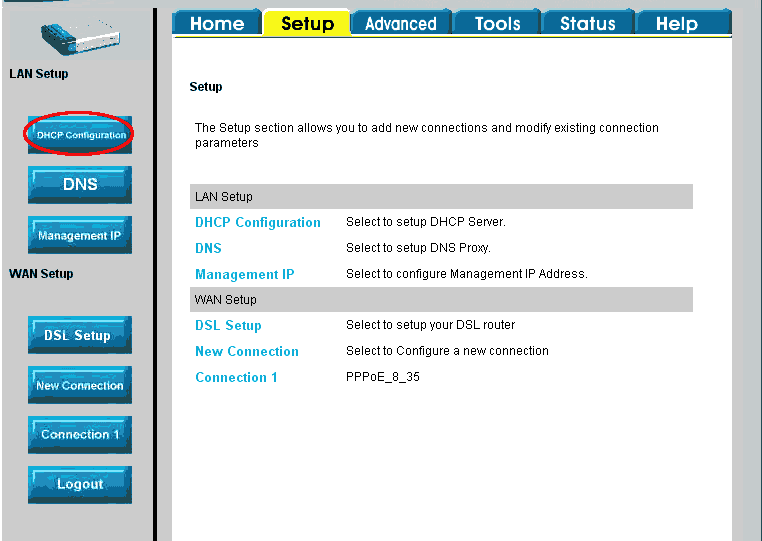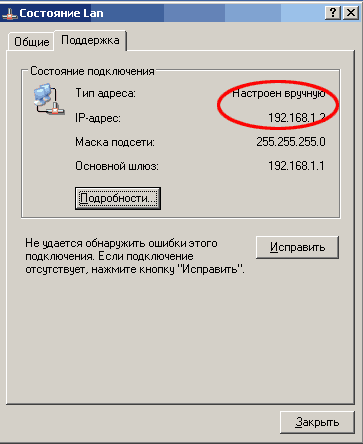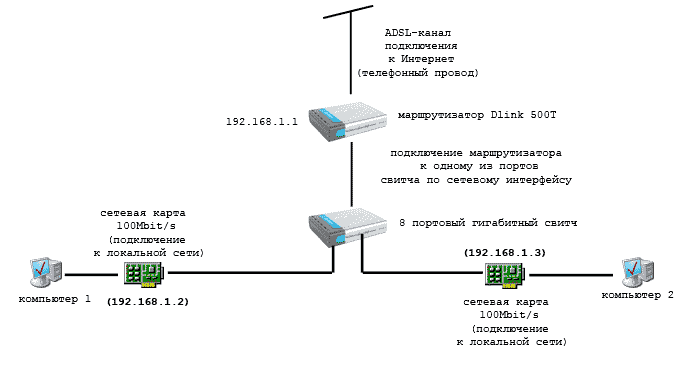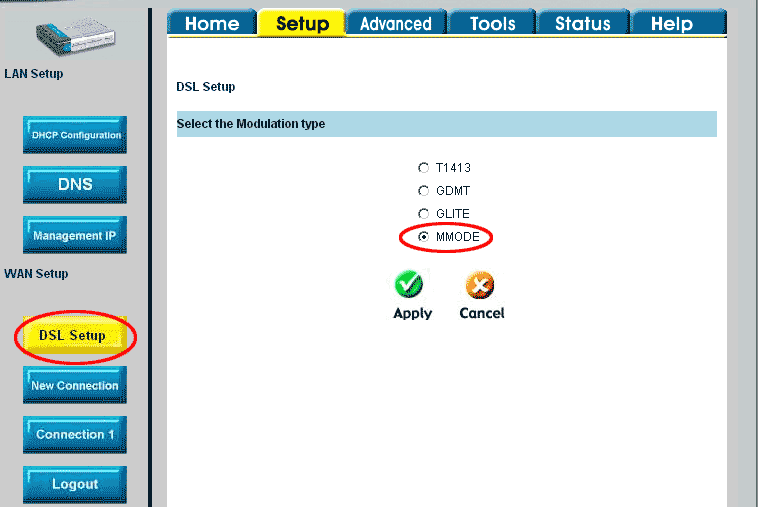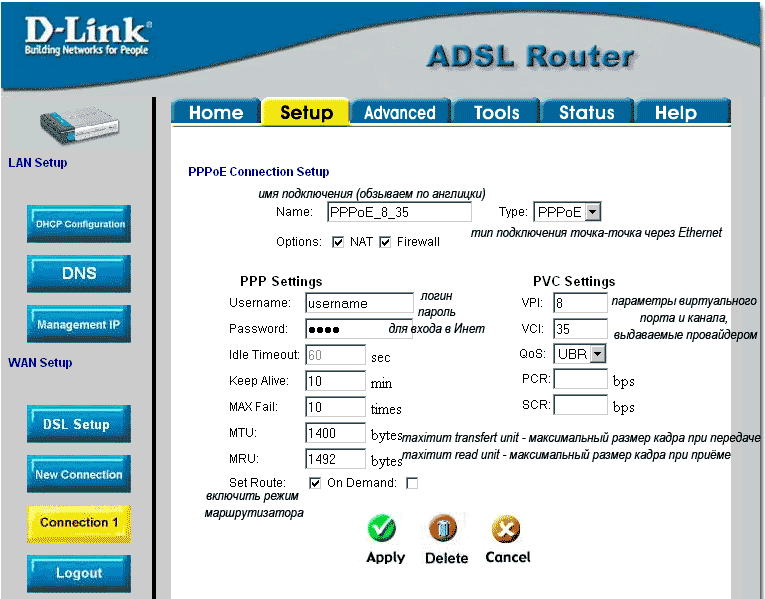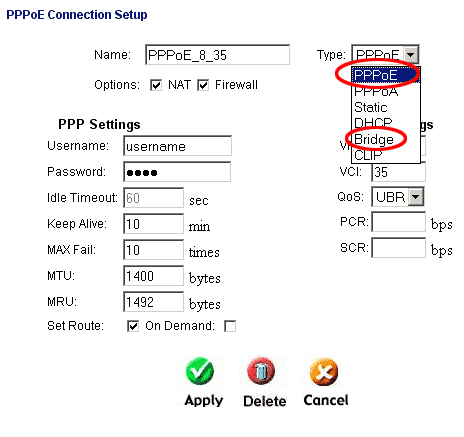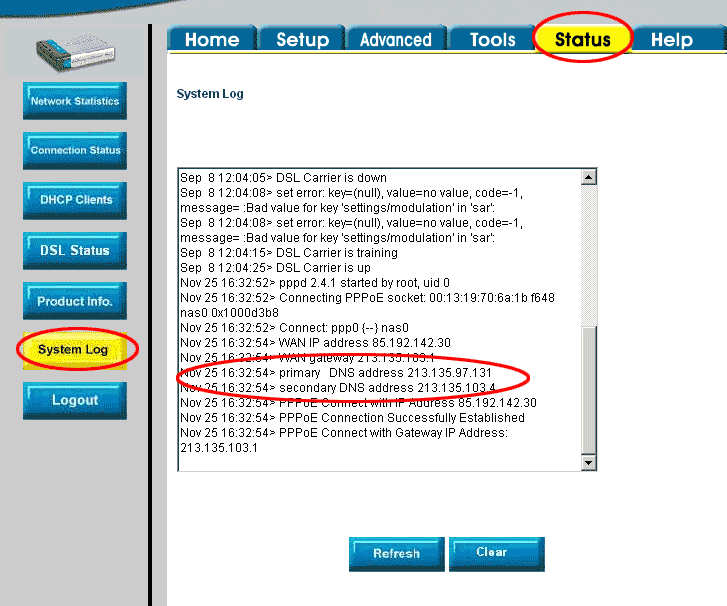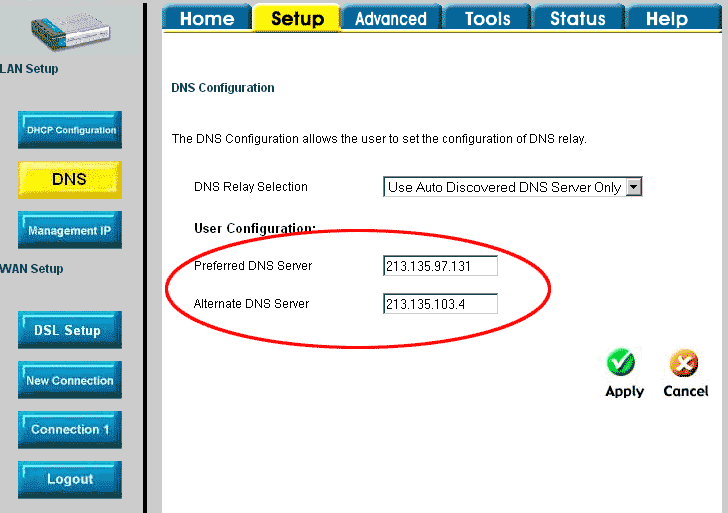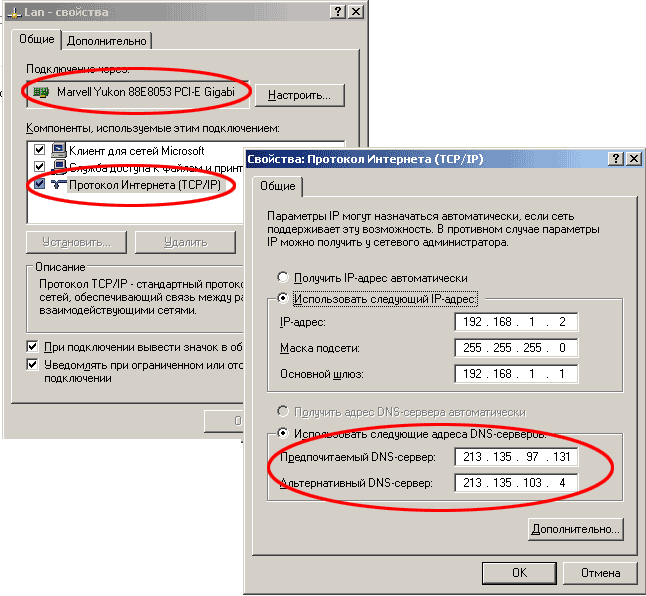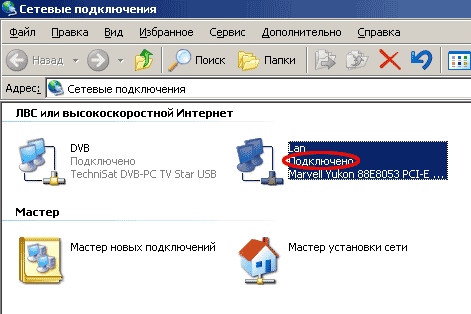| Главная | "Разгон" | BIOS | Кодирование видео |
Советы | Полезно знать | Сети | Музыкальный клад |
Юмор | Интересные ссылки | Библиотека |
|---|
Настройка ADSL-модема Dlink-500T |
Не так давно я всё-таки ушёл с коммутируемого подключения к Интернет на ADSL. Причины банальные и многообещающие, например, по заверениям провайдера скорость "приёма" должна достигать 8 Мбит/сек, "отправка" тоже подросла до 1Мбит/сек., немаловажную роль в принятиии такого решения сыграл фактор возможности использовать телефон при работе в Интернет, ну и конечно отсутствие "времянки".
В качестве ADSL-модема я выбрал недорогой, но очень неплохо себя зарекомендовавший продукт от DLink серии 500T. Кратко остановлюсь на "плюсах", склонивших меня к покупке именно этого "агрегата". Во-первых - это удобный веб-интерфейс для работы с настройками устройства, во-вторых возможность обновления прошивки, и надо отметить новые версии ПО действительно можно отыскать на dlink.ru, в третьих стабильная работа и встроенный файрвол, ну и наконец, мне просто нравится коробочный дизайн продуктов от Dlink. Выбор сделан, переходим к настройке: 1. Настройка сетевого интерфейса на компьютере
Выбираем в настройках сетевой интерфейс, непосредственно к которому мы подключили ADSL-модем, попутно переименовывая его в что-нибудь более приемлемое (Lan, ADSL и т.д). Далее в свойствах выбираем "ПРОТКЛ" Интернета TCP/IP и жмём свойства:
Задаём IP-адрес нашему сетевому устройству (в дальнейшем сетевой карте, к которой подключен ADSL-модем) 192.168.1.2, маска подсети по умолчанию 255.255.255.0, основной шлюз, коим является ADSL-модем имеет присвоенный изначально IP 192.168.1.1, его и прописываем во вкладке Основной шлюз. Также можно выключить встроенный в "винду" брэндмауэр интернета, а если уж так боимся проникновения и хакерских атак, то лучше уж поставить программы от сторонних производителей, той же лаборатории Касперского.
Ещё, напоследок, я жёстко выставляю скорость работы сетевой карты..
2. Настройка маршрутизатора DLink 500T Переходим к настройке маршрутизатора посредством Web-интерфейса. Все манипуляции я проводил при подключенном сетевом и телефонном проводах. Заходим в "Мой компьютер" и в командной строке прописываем 192.168.1.1
Получаем....
В окошках логин и пароль прописываем заводские admin, admin, жмём Login.....
Мой "рускоязычный аналог":
Переходим на вкладку SETUP и наблюдаем картинку:
Начнём настройку с DHCP configuration
Выключаем DHCP сервер, так как мы уже присвоили соей сетевой карте IP-шник 192.168.1.2 вручную
Но в ситуации когда маршрутизатор подключается к коммутатору (свитч) и имеется группа пользователей небольшой сети параметр DHCP сервер удобно оставить включённым.....
и тогда маршрутизатор самостоятельно раздаст/присвоит всем подключённым к свичу компьютерам нужные IP адреса из отведённого диапазона в настройках DHCP сервера маршрутизатора, при условии, что сетевые адаптеры пользователей будут установлены на автоматическое получение IP адреса. В моём случае я выключаю DHCP-сервер и перехожу к вкладке DSL Setup
Выставляем MMode - что условно означает "автоматический режим", и маршрутизатор сам соединиться по "нужной" модуляции. Переходим к Connection 1 (настройка подключения)
Вообще говоря маршрутизатор DLink 500T может работать в нескольких режимах, но когда речь заходит об ADSL подключении к сети Интернет, то возможен вариант моста(Bridge) и "маршрутизатора" (PPPoE).
В первом случае (режим моста) устройство просто соединяет две сети и на компьютере требуется дополнительная настройка соединения по типу PPPoE с указанием логина и пароля для подключения к сети Интернет. Второй случай (который настраиваю я), устройство работает как маршрутизатор, и характеризуется некоторой самодостаточностью подключения, а именно - все параметры так или иначе влияющие на подключение и работу в сети Интернет заносятся непосредственно в DLink 500T. Подключение происходит в автоматическом режиме, на компьютере остаётся только разрешить подключение по сети на том адаптере, к которому подключён маршрутизатор. Поэтому, суммируя вышеизложенное, можно отметить, что режим моста используется когда "в Инет ходит" один пользователь (запуская подключение на компьютере), при необходимости же коллективного похода в Интернет, дополнительно потребуется "свитч" и перевод DLink 500T в режим маршрутизатора (соединение происходит в автоматическом режиме самим маршрутизатором). Естественно после каждого внесённого нами изменения жмём Apply. и топаем на вкладку Tools - System commands - Save All. Поехали далее.... После того как мы настроили Connection 1 и сохранили (Save All) наши привнесённые изменения, двигаем на Status-Sistem Log
И узнаём там основной и альтернативный адреса DNS, которые прописываем тут......
и тут....
На этом настроечки заканчиваются и мы выходим из окна конфигурирования Logout.... После активацииподключения к сетевой карте....
мы в инете..... Маслёнков Андрей суббота, 25 ноября 2006 г.
|